Windows Home Server'ın birçok harika özelliğinden biri, sunucunuza ve ağınızdaki diğer bilgisayarlara uzaktan erişim yeteneğidir. Bugün size İnternet bağlantınızın olduğu her yerden ev sunucunuza Uzaktan Erişimi etkinleştirmenin adımlarını gösteriyoruz.
Windows Ev Sunucusunda Uzaktan Erişim, paylaşılan klasörlerden dosya yükleme ve indirme, ağınızdaki makinelerden dosyalara erişme ve makineleri uzaktan kontrol etme gibi birçok harika özelliğe sahiptir. (desteklenen işletim sistemi sürümlerinde). Burada, onu kurmanın, bir alan adı seçmenin ve uzaktan bağlanabildiğinizi doğrulamanın temellerine bir göz atacağız.
Windows Ev Sunucusunda Uzaktan Erişim Kurun
Windows Ev Sunucusu Konsolunu açın ve Ayarlar'a tıklayın.
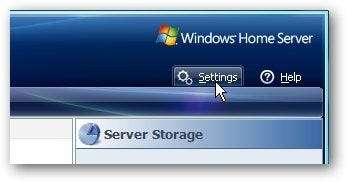
Ardından Uzaktan Erişim'i seçin, varsayılan olarak kapalıdır, açmak için düğmeyi tıklamanız yeterlidir.
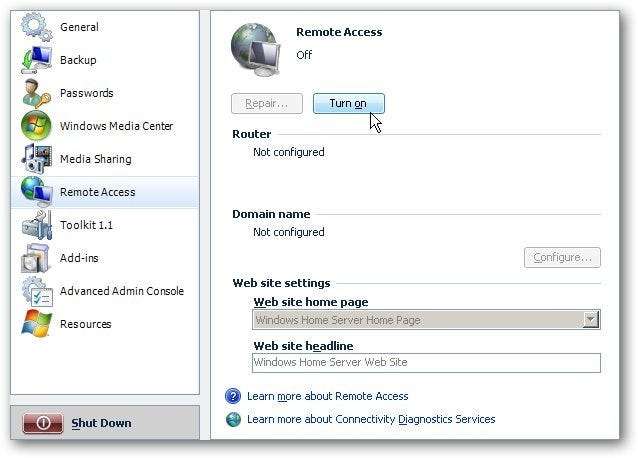
Yönlendiriciniz uzaktan erişim için yapılandırılırken bekleyin, tamamlandığında İleri'yi tıklayın. UPnP'yi etkinleştireceğine dikkat edin, eğer bunu etkinleştirmek istemezseniz, doğru bağlantı noktalarını manuel olarak iletebilirsiniz. Otomatik olarak yapılandırılan yönlendiriciyle ilgili herhangi bir sorununuz varsa, gelecekte daha ayrıntılı bir sorun giderme kılavuzuna göz atacağız.
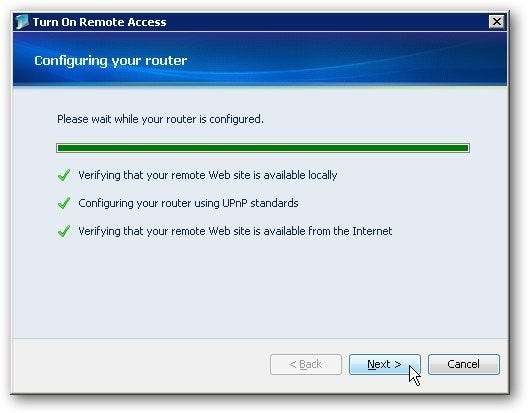
Yönlendirici başarıyla yapılandırıldı ve alan adımızı yapılandırmak için bir sonraki işleme devam edebiliriz.
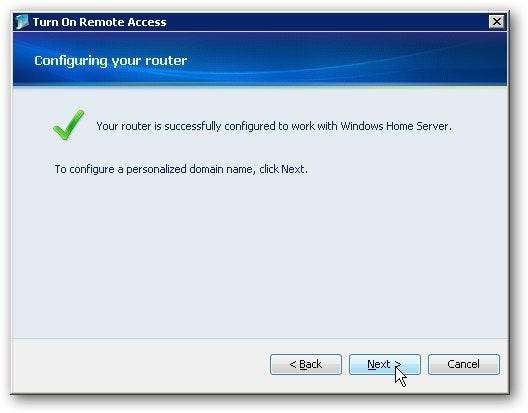
Alan Adı Kurulum Sihirbazı başlayacaktır. Bunu kurmak için genellikle hotmail adresiniz olan bir Windows Live ID'ye ihtiyacınız olduğuna dikkat edin. Zaten sahip değilseniz, alabilirsiniz buraya .

Live ID e-posta adresinizi ve şifrenizi yazın ve İleri'ye tıklayın.
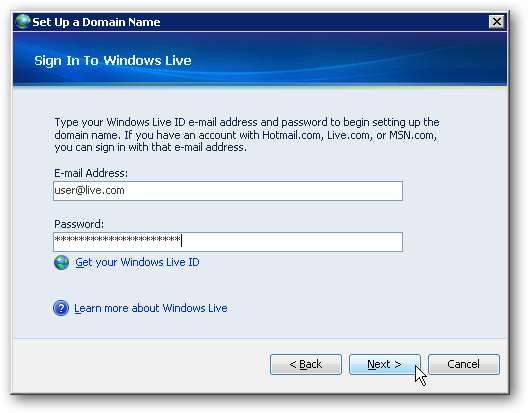
Ev Sunucusu Gizlilik Bildirimi ve Canlı Özel Etki Alanları Ek Sözleşmesi'ni kabul edin. Gizlilik konusunda endişeleriniz varsa ve alan eki hakkında daha fazla bilgi edinmek istiyorsanız, kabul etmeden önce onu okuduğunuzdan emin olun. Her iki ifade için de anormal bir şey yoktur, ancak ilk kez kuruyorsanız, bilgileri gözden geçirmek iyidir.
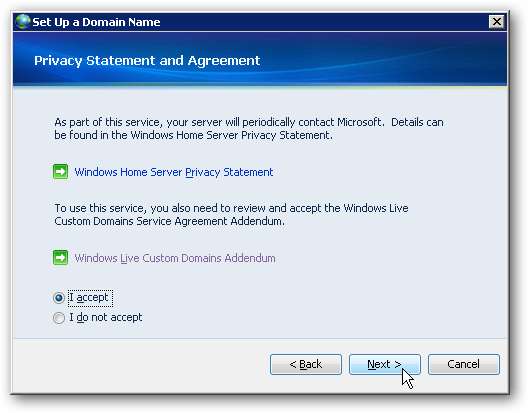
Şimdi alan adı için bir ad seçin. Hatırlanması kolay ve ana sunucunuzu tanımlayan bir şey seçmelisiniz. İsim 63 karakter, sayı, harf ve kısa çizgi içerebilir… ve bir harf veya rakamla başlamalı ve bitmelidir. İsmi bulduğunuzda Onayla düğmesine tıklayın.
Not: Canlı Kimlik başına yalnızca bir alan adı kaydedebilirsiniz .
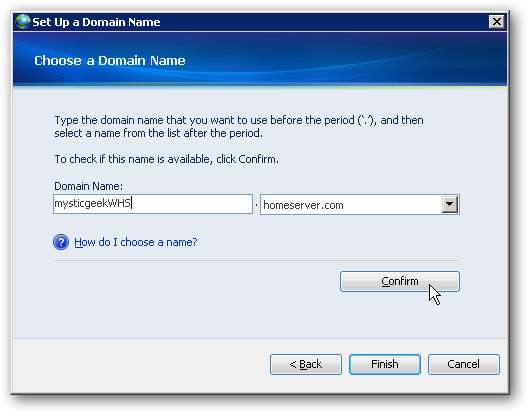
Ad önceden alınmadıysa, gidilecek tanrı olduğunu belirten bir onay mesajı alırsınız.
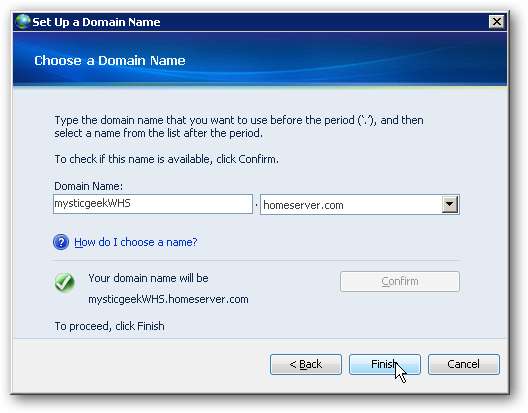
Sihirbaz tamamlandı ve artık sağlanan URL'den ana sunucuya erişebilirsiniz.

Kurduktan sonra dikkat etmeniz gereken birkaç şey daha… Alan Adı altında Ayrıntılar düğmesini tıklayın…
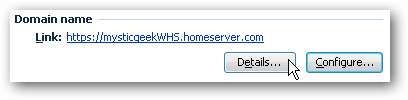
Hangi alan ayrıntı bilgilerini çeker ve her şeyin doğru çalıştığını doğrulamak için verileri yenileyebilirsiniz.
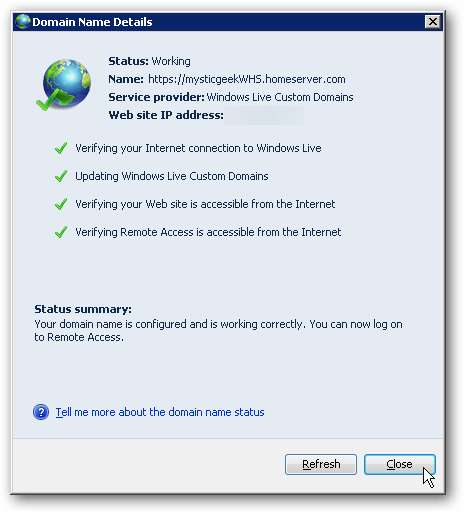
Veya Yapılandır düğmesini tıklayıp ardından mevcut alan adınızı değiştirebilir veya serbest bırakabilirsiniz.
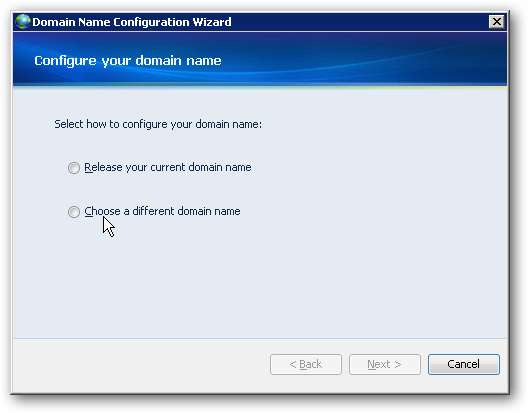
Web sitesi ayarları altında, site sayfa başlığınızı olmasını istediğiniz şekilde değiştirebilirsiniz.
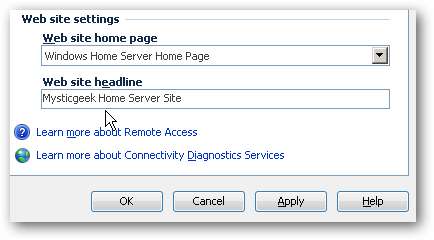
Ev Sunucusuna Uzaktan Erişim
Ev sunucusu alanınız için her şeyi ayarladıktan sonra, evden uzaktayken ona erişmeye başlayabilirsiniz. Önceki adımlarda oluşturduğunuz etki alanı adresini yazmanız yeterlidir. Başlangıç sayfası oldukça sıkıcı… ve verilerinize erişmeye başlamak için sağ üst köşedeki Oturum Aç düğmesini tıklayın.
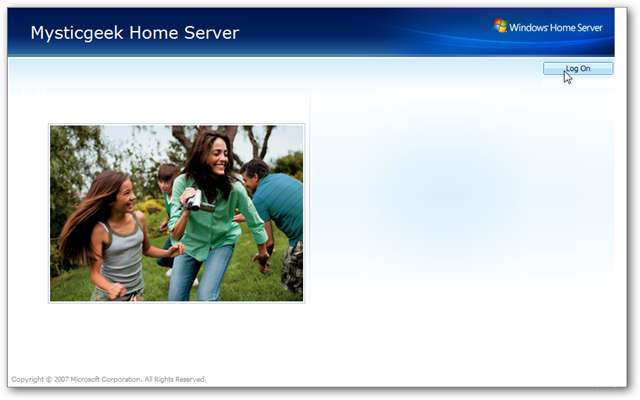
Ardından dosyalarınıza, klasörlerinize ve ağ bilgisayarlarınıza erişim sağlamak için ev sunucusu kimlik bilgilerinizi girin.
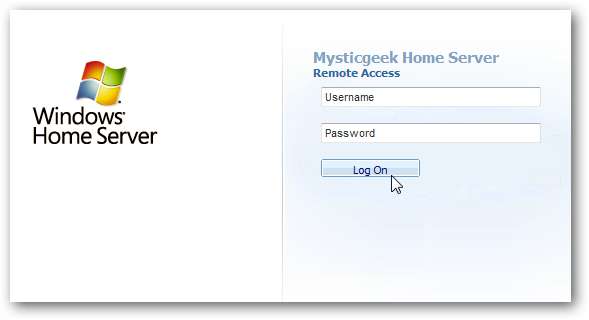
Ancak ağınızın güvenliğini korumak için yönetici kullanıcı hesabınızla oturum açamazsınız.
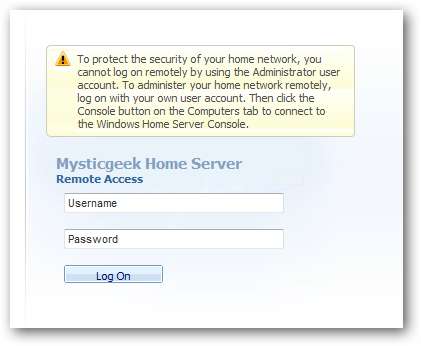
Giriş yaptıktan sonra, ev sunucusu paylaşımlarınızın ve ağ bilgisayarlarınızın farklı bölümlerine erişebileceksiniz.
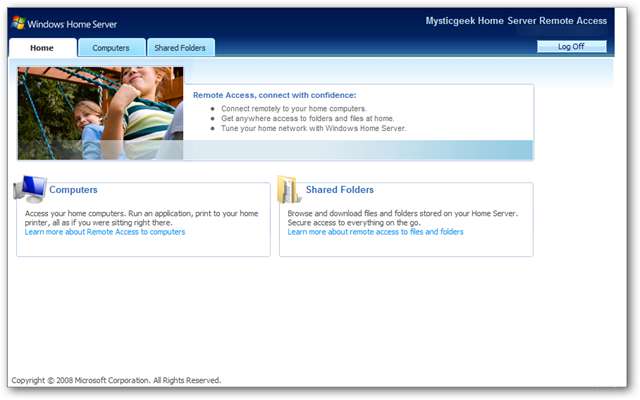
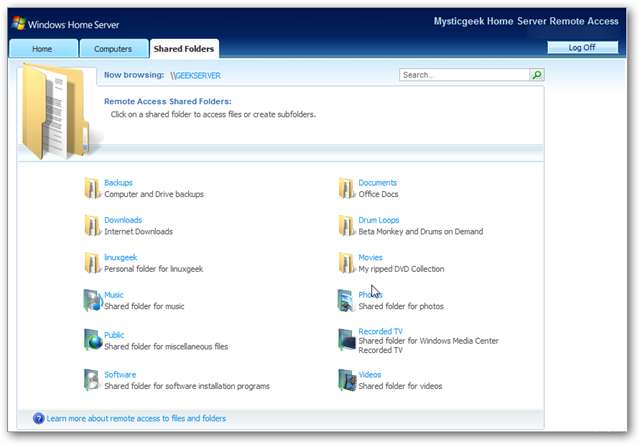
Sonuç
Artık Uzaktan Erişim kurulumuna sahip olduğunuza göre, dosyalarınıza kolayca erişebilmeli ve bunları yönetebilmelisiniz. Ev sunucunuzdaki verilere uzaktan erişebilmek, yoldayken belirli dosyaları almanız gerektiğinde harikadır. Web kullanıcı arayüzü oldukça açıklayıcıdır, ActiveX gerektiği için en iyi IE'de çalışır ve sorunsuz ve kullanımı kolaydır. Gelecekteki makalelerde, daha fazla mevcut özellik, bağlantı sorunlarını giderme ve diğer kullanıcılar için erişim sağlama dahil olmak üzere uzaktan erişimle ilgili çok daha fazlasını ele alacağız.







